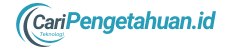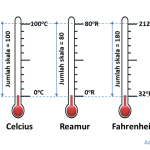Cara Mudah Untuk Mengubah DNS Di Hp Android ! Tanpa VPN Dan ROOT (Update 2023)
Seiring Dengan Perkembangan Teknologi yang Sangat pesat, Salah Satu Contohnya Adalah Perkembangan Teknologi Internet. Perkembangan Internet dimulai dari Setengah Abad yang lalu, internet hanyalah sebuah proyek Pertahanan Militer yang terus berkembang Hingga Sekarang.
Salah satu nya adalah Kemudahanan untuk mendapatkan berbagai informasi dan wawasan yang ada di internet.
Karena alasan inilah mengapa DNS di Android memiliki peran yang cukup penting untuk mempermudah kegiatan berinternet.
Dengan adanya bantuan DNS, domain akan di translate dalam alamat IP kemudian akan dapat diakses, dan anda tidak perlu menuliskan sepuluh digit IP address di browser
Cara Mengubah DNS Di Android
Cara mengganti DNS di Hp Android sangatlah simpel. Bahkan anda tidak membutuhkan banyak waktu, Anda bisa melakukannya. Anda cukup masuk ke pengaturan HP Android.
Jadi saat Private DNS aktif, kita bisa mengakses internet secara cepat dan aman dari penyadapan serta kebocoran Data privacy user, bahkan saat menggunakan jaringan publik semacam WiFi sekalipun.
Mengganti DNS pada Perangkat Android 8 ke Bawah
Salah satu cara mengganti DNS di HP Android versi 8 ke bawah cukup mudah untuk dilakukan. Metode ini memiliki fungsi yang sama pada Android 7 ataupun 6.
Adapun langkah-langkah yang bisa Anda lakukan seperti yang ada di bawah ini:
- Langkah awal yang bisa Anda lakukan yaitu dengan masuk menu setting Android
- Pilih menu WiFi dan tap jaringan yang akan Anda ubah DNS-nya
- Tab ubah jaringan > tab menu
- Akan muncul pilihan pada layar baru dan Anda bisa memilih masukkan alamat DNS 8.8.8.8 untuk dapat menggunakan DNS Google
- Selanjutnya bisa tab simpan agar perubahan yang Anda lakukan tersimpan dan DNS Android sudah berhasil terganti.
Mengganti DNS Pada Perangkat Android 9 Ke atas
- 1dotldotldotl.cloudflare-dns.com (DNS Cloudflare tidak memblokir semua situs)
- dns.google (DNS Google tidak memblokir semua situs)
- dns.quad9.net (DNS Quad9 memblokir situs yg dianggap berbahaya)
- adult-filter-dns.cleanbrowsing.org (DNS CleanBrowsing memblokir situs web yang berisi konten dewasa)
- dns.adguard.com (memblokir iklan Internet yang tidak perlu menginstal aplikasi apa pun)
- Langkah awal untuk mengubah DNS, yaitu buka menu pengaturan pada Android anda
- Selanjutnya anda menggunakan bar pencarian, lalu ketik “DNS”
- Selanjutnya klik menu DNS
- Pada bagian layar Android biasanya akan muncul 3 pilihan, silahkan klik nama host penyedia DNS
- lalu kita pilih hostname penyedia DNS pribadi dan kita masukkan konfigurasi salah satu host name yang saya tulis di atas
- Kemudian jika sudah, kita pilih simpan untuk mengaktifkannya
Menggunakan Aplikasi Pihak Ke Tiga
Saat ini teknologi yang semakin maju dan berkembang, membuat banyak hal bisa Anda lakukan dengan mudah.
DNS Changer: Mobile Data, Wifi
DNS Changer adalah aplikasi yang dirilis pada pertengah 2015 oleh BGNmobi, aplikasi ini sudah di download lebih dari 10 juta pengguna dari seluruh dunia dan hanya mendunkung sistem operasi android versi 4.4 ke atas.
- Bekerja untuk perangkat root ataupun non-root.
- Tidak mengkonsumsi sumber daya sistem apa pun (RAM/CPU/Baterai dll.)
- Menyedikan Banyak Pilihan Hostname penyedia DNS
- Tampilan UI Aplikasi Sangat Simpel
- Terdapat Fitur Gratis Dan Berbayar
Fitur - kecepatan DNS untuk menemukan server tercepat
Dukungan WiFi / Jaringan Data Seluler (2G/3G/4G/5G)
- Langkah pertama anda harus mendownload dan mengintall aplikasi DNS Changer di Google Playstore.
- Selanjutnya buka aplikasi dan pilih menu Choose a DSN provider
- Setelah itu, akan muncul beberapa DNS yang bisa Anda gunakan, silahkan pilih salah satu
- Pada kolom DNS 1 dan 2 akan terisi alamat IP secara otomatis dan Anda pun bisa menggantinya sesuai kebutuhan
- Setelah Itu klik tombol simpan
1.1.1.1: Faster & Safer Internet
1.1.1.1 dengan WARP menjadikan Internet pengguna lebih private dan aman.
- Optimalisasi koneksi internet
- Optimalisasi Kecepatan Dan Privasi terjamin
- Keamanan lebih baik
- Fitur UI yang sangat simpel pada aplikasinya
- Terdapat Fitur Gratis Dan Berbayar
- Melindungi ponsel Anda dari ancaman keamanan seperti malware
- Pertama, anda harus mendownload dan menginstall aplikasi ini di google playstore
- Setelah itu, anda hanya mengklik tombol “Switch On” pada halaman.
- Selesai, selamat menjelajahi internet dengan cepat dan aman.
Penutup
Daftar Referensi
- Rahayu, Sri. 2022.”Cara Mengganti DNS di Android dengan Langkah Mudah Pemula pun Bisa”. Diakses dari https://www.google.com/amp/s/www.harapanrakyat.com/2022/05/cara-mengganti-dns-di-android/amp/
- Azis, Ibnu. 2021.”Cara Setting DNS 1.1.1.1 untuk Browsing Lebih Cepat dan Aman”. Diakses dari https://www.google.com/amp/s/amp.tirto.id/cara-setting-dns-1111-untuk-browsing-lebih-cepat-dan-aman-cHag
- Ariffudin, Muhammad. 2021.”6+ Rekomendasi DNS Tercepat [Update 2022]”. Diakses dari https://www.google.com/amp/s/www.niagahoster.co.id/blog/dns-tercepat/
- How To Tekno. 2022.”DNS Pribadi adalah: Pengertian dan Cara Menggunakannya”. Diakses dari https://m.kumparan.com/how-to-tekno/dns-pribadi-adalah-pengertian-dan-cara-menggunakannya-1xsB1iYs3m9/full
- Setya, Farizal. 2022. “3 Cara Mengganti DNS di HP Android Paling Mudah dan Tercepat”. Diakses dari https://eztekno.com/cara-mengganti-dns-di-android/
- Amira. 2022.”5 Cara Ganti DNS Android Sendiri”. Diakses dari https://officialjimbreuer.com/cara-ganti-dns-android/
- Tekkun.”Aplikasi Pengubah DNS terbaik di HP Android”. Diakses dari https://bersamatekno.com/aplikasi-android/aplikasi-pengubah-dns-hp/